
ដើម្បីឱ្យវាគ្មិនចាប់ផ្តើមធ្វើការវាត្រូវបានភ្ជាប់យ៉ាងគ្រប់គ្រាន់ដល់ពួកគេស្របតាមអនុសាសន៍របស់អ្នកប្រើសៀវភៅណែនាំអ្នកប្រើ។ ប៉ុន្តែប្រសិនបើសម្លេងកាន់តែអាក្រក់ជាងឧទាហរណ៍ពីវាគ្មិននៃឧបករណ៍អូឌីយ៉ូមុនឬអ្នកនិយាយម្នាក់ដែលកំពុងលេងខ្លាំងជាងនេះអ្នកអាចព្យាយាមកំណត់រចនាសម្ព័ន្ធវាគ្មិន។ ថ្ងៃនេះយើងនឹងប្រាប់អ្នកពីរបៀបធ្វើវានៅលើកុំព្យូទ័រជាមួយវីនដូ 10 ។
ដំណាក់កាលទី 1: ការរៀបចំ
ត្រូវប្រាកដថាតំឡើងសោតទស្សន៍ជំនាន់ចុងក្រោយដើម្បីទទួលបានសំណុំមុខងារនិងផលប៉ះពាល់អតិបរមា។ ទាញយកពួកវាពីគេហទំព័រផ្លូវការរបស់ក្រុមហ៊ុនផលិត motherboard, កាតសំឡេង, ឬប្រើការធ្វើឱ្យទាន់សម័យកម្មវិធីពិសេស។ យើងបានសរសេរអំពីរឿងនេះលម្អិតក្នុងអត្ថបទនីមួយៗ។
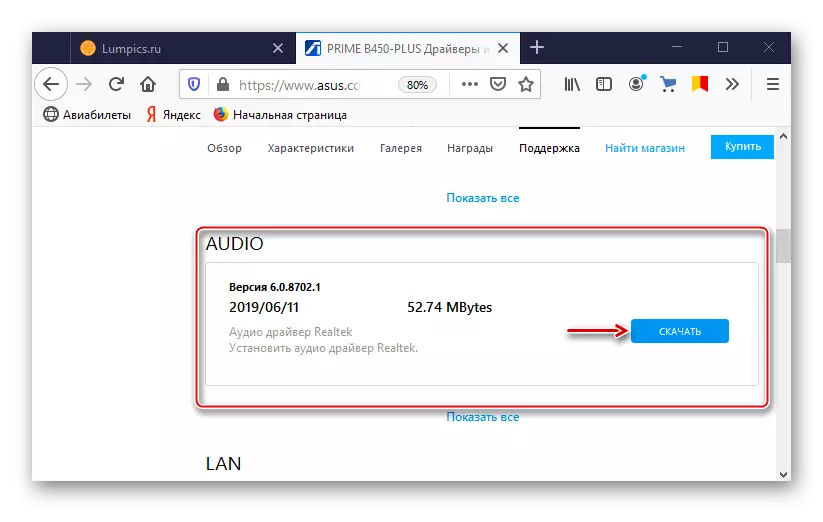
អានបន្ថែម:
ស្វែងរកនិងតំឡើងកម្មវិធីបញ្ជាអូឌីយ៉ូសម្រាប់វីនដូ 10
ស្វែងរកនិងទាញយកកម្មវិធីបញ្ជាសម្រាប់កាតសំឡេង
ទាញយកនិងតំឡើងកម្មវិធីបញ្ជាអូឌីយ៉ូសម្រាប់ Realtek
ប្រព័ន្ធសូរស័ព្ទភាគច្រើនត្រូវបានបំពាក់ដោយឧបករណ៍ពង្រីកអំភ្លីដែលមានភ្ជាប់មកជាមួយហើយបន្ទះដែលមានធាតុសម្រាប់កែសំរួលសំលេងដែលមានទីតាំងនៅលើជួរឈរមួយ។ ព្យាយាមបង្វិលនិយតករវាអាចជួយសម្រេចបាននូវសម្លេងផាសុកភាព។

បើកតន្ត្រីវាជាការចង់ឱ្យអ្នកបានស្តាប់ជាច្រើនដងហើយអ្នកដឹងពីរបៀបដែលវាស្តាប់ទៅត្រឹមត្រូវ។ ដូច្នេះវានឹងងាយស្រួលក្នុងការកែសម្រួលជួរឈរ។ ប្រសិនបើមិនមានសម្លេងអ្វីទាំងអស់វាមានន័យថាមានបញ្ហាដែលអ្នកត្រូវរកនិងជួសជុល។ យើងបានសរសេរអំពីវិធីសាស្រ្តនៃការលុបបំបាត់បញ្ហាដែលមានសំឡេងនៅក្នុងអត្ថបទដាច់ដោយឡែកមួយ។

អានបន្ថែម: ការដោះស្រាយបញ្ហាសំឡេងនៅក្នុងវីនដូ 10
ដំណាក់កាលទី 2: ការកំណត់ប្រព័ន្ធ
អ្នកត្រូវចាប់ផ្តើមវាគ្មិនចាប់ផ្តើមប្រើផ្នែកសមស្របនៃវីនដូ 10 ព្រោះវានៅទីនេះដែលប៉ារ៉ាម៉ែត្រមូលដ្ឋាននៃប្រព័ន្ធសូរស័ព្ទត្រូវបានចង្អុលបង្ហាញ។
- នៅក្នុងការស្វែងរកសម្រាប់វីនដូវាយ "ផ្ទាំងបញ្ជា" ហើយដំណើរការកម្មវិធី។

auxiliary
អ្វីដែលកម្មវិធីអមដំណើរនឹងត្រូវបានតំឡើងនៅលើកុំព្យួទ័រអាស្រ័យលើក្រុមហ៊ុនផ្គត់ផ្គង់សំលេងរបស់ Codec (Realtek តាមរយៈ NIC) ។ យើងនឹងពិចារណាកំណត់ជួរឈរលើឧទាហរណ៍នៃឧបករណ៍ប្រើប្រាស់នាវាអូឌីយ៉ូ HD ។ សូមអានដោយសង្ខេបអំពីសមត្ថភាពរបស់វានៅពេលវាស្ទួនការកំណត់ការកំណត់ខាងលើដូច្នេះវានឹងមិនផ្តល់ជូនអ្វីដែលបានឡើយ។ ប៉ុន្តែប្រហែលជាសម្រាប់នរណាម្នាក់វានឹងកាន់តែងាយស្រួល។
- នៅក្នុង "ផ្ទាំងបញ្ជា" បើកកម្មវិធីអេសឌីអូអូអូអូអូអូអូអូឌីអូ។

ចូលទៅកាន់របៀបកម្រិតខ្ពស់។
- បើកផ្ទាំង "អូប៉ាល័រ" ។ នៅផ្នែកខាងលើនៃបង្អួចអ្នកអាចកាត់បន្ថយបរិមាណសំឡេងឬបិទដំណើរការវាទាំងស្រុង។
- នៅក្នុងផ្ទាំង "ការគ្រប់គ្រងសំឡេង" សូមលៃតម្រូវបរិមាណរបស់អ្នកនិយាយម្នាក់ៗ។
- នៅក្នុងផ្ទាំង "ឌីណាមិកនិងតេស្ត" សូមជ្រើសរើសចំនួនជួរឈរ។ ដើម្បីពិនិត្យមើលសំឡេងចុចលើពួកវាដោយប្រើកណ្តុរ។
- ក្នុងទ្រង់ទ្រាយលំនាំដើមជ្រើសរើសប្រេកង់គំរូនិងគុណភាពបង្ហាញប៊ីត។
- ក្នុងផ្ទាំងសមឹមសូមចុច "បើកដំណើរការ" ហើយថែមទាំងរឹតសំឡេងរោទិ៍ដោយដៃឬជ្រើសរើសយកគំរូមួយក្នុងចំណោមកំណត់ជាមុន។
- នៅក្នុងផ្នែក "អូឌីយ៉ូបរិស្ថាន" ចុច "រួមមាន" ហើយជ្រើសរើសបរិស្ថានត្រឹមត្រូវ - "ល្ខោន" "ក្លឹប" "ទស្សនិកជន" ។ ល។
- នៅក្នុងផ្ទាំង "ការកែបន្ទប់" ចុច "បើកដំណើរការ" ហើយរៀបចំជួរឈរអាស្រ័យលើលក្ខណៈពិសេសនៃបន្ទប់។
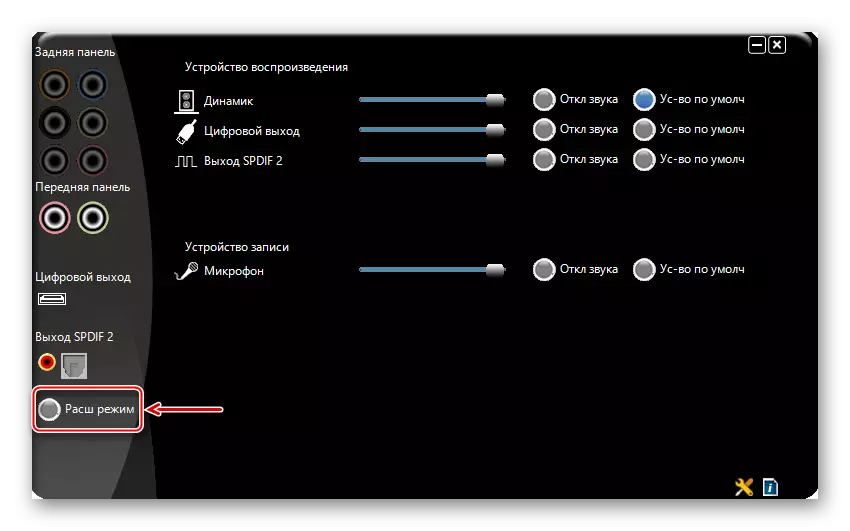

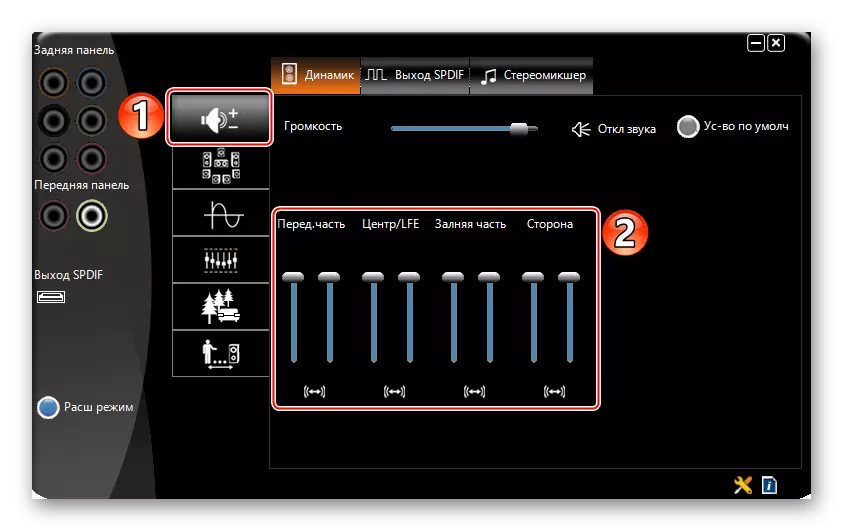
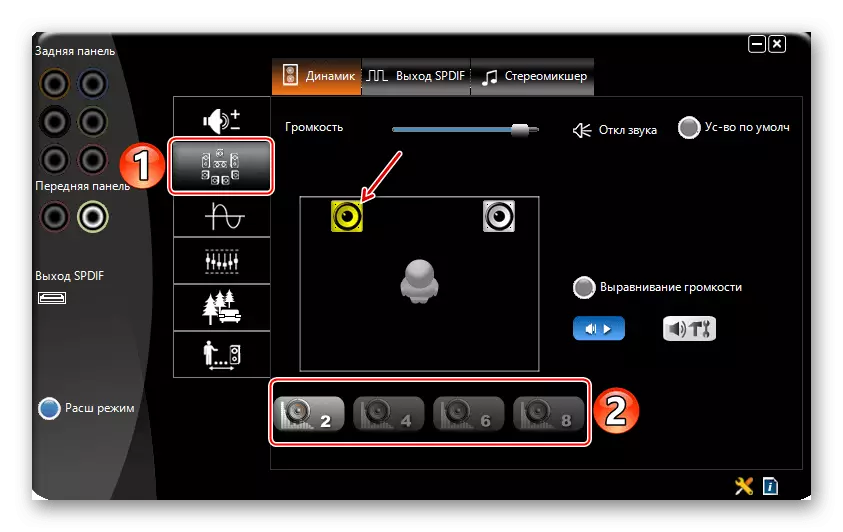
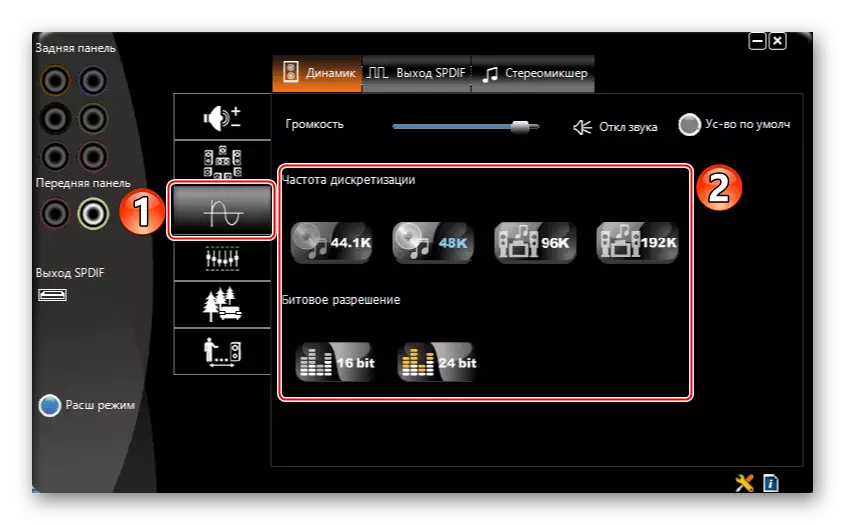


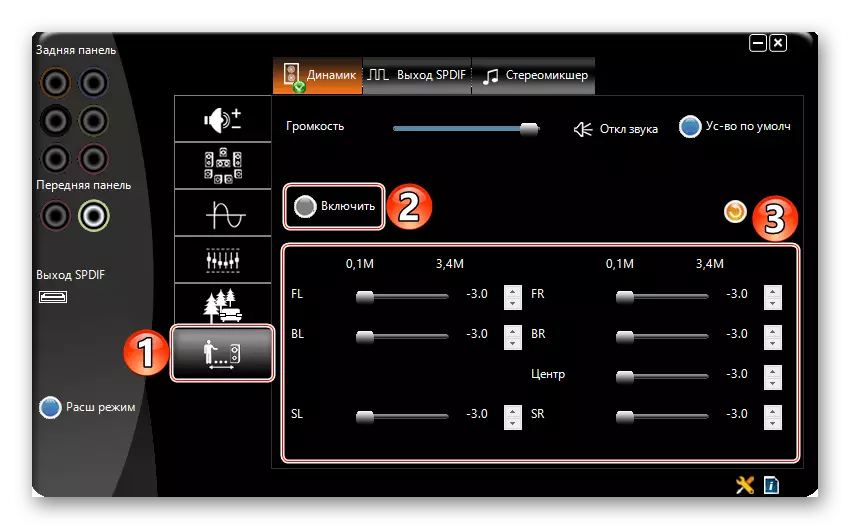
ដំណាក់កាលទី 3: Sounes
ការរៀបចំឧបករណ៍បំពងសម្លេងដែលអាចបត់បែនបានជាងនេះអាចផ្តល់កម្មវិធីពិសេសដើម្បីបង្កើនគុណភាពសំឡេង។ ពិចារណាពីរបៀបធ្វើដូចនេះលើឧទាហរណ៍នៃពាក្យសុំដែលមានភាពស្មើគ្នា។
ទាញយកសមភាព APO ពីគេហទំព័រផ្លូវការ
- ដំណើរការឯកសារដំឡើង។ នៅចុងបញ្ចប់នៃការតំឡើងសូមជ្រើសរើសដោយមានឧបករណ៍អ្វីខ្លះដែលកម្មវិធីនឹងដំណើរការ។
- យើងបើកថតឯកសារដែលបានដំឡើងហើយដំណើរការឯកសារ "កម្មវិធីនិពន្ធ" ។
- នៅក្នុងជួរឈរជួរឈរជ្រើសវាគ្មិននិងនៅក្នុងការកំណត់រចនាសម្ព័ន្ធ "ការកំណត់រចនាសម្ព័ន្ធឆានែល" នៃប្រព័ន្ធអាស្រ័យលើចំនួនអ្នកនិយាយ។
- ភាពស្មើគ្នាស្មើគ្នា APO គឺជាចំណុចប្រទាក់ម៉ូនីយ៉ែល, I.e. តាមពិតវារចនាសម្ព័នរបស់វាអាចត្រូវបានផ្លាស់ប្តូរ - បន្ថែមឬលុបការកែលម្អតម្រងនិងផលប៉ះពាល់។ តាមលំនាំដើមម៉ូឌុលពីរត្រូវបានបន្ថែមរួចហើយដែលវាគ្រប់គ្រាន់សម្រាប់ការកំណត់ដំបូង។ ដោយមានជំនួយពីប្លុក "Premplific" អ្នកអាចធ្វើឱ្យសំលេងលឺខ្លាំង ៗ និងមានអានុភាពទោះបីជាកម្រិតប្រព័ន្ធវាត្រូវបានកំណត់ឱ្យមានចំនួនច្រើនក៏ដោយ។ ដើម្បីធ្វើដូចនេះបើកនិយតករ "ទទួលបាន" ។
- សមភាពតំឡើងតំឡើងដោយប្រើម៉ូឌុលក្រាហ្វិច។
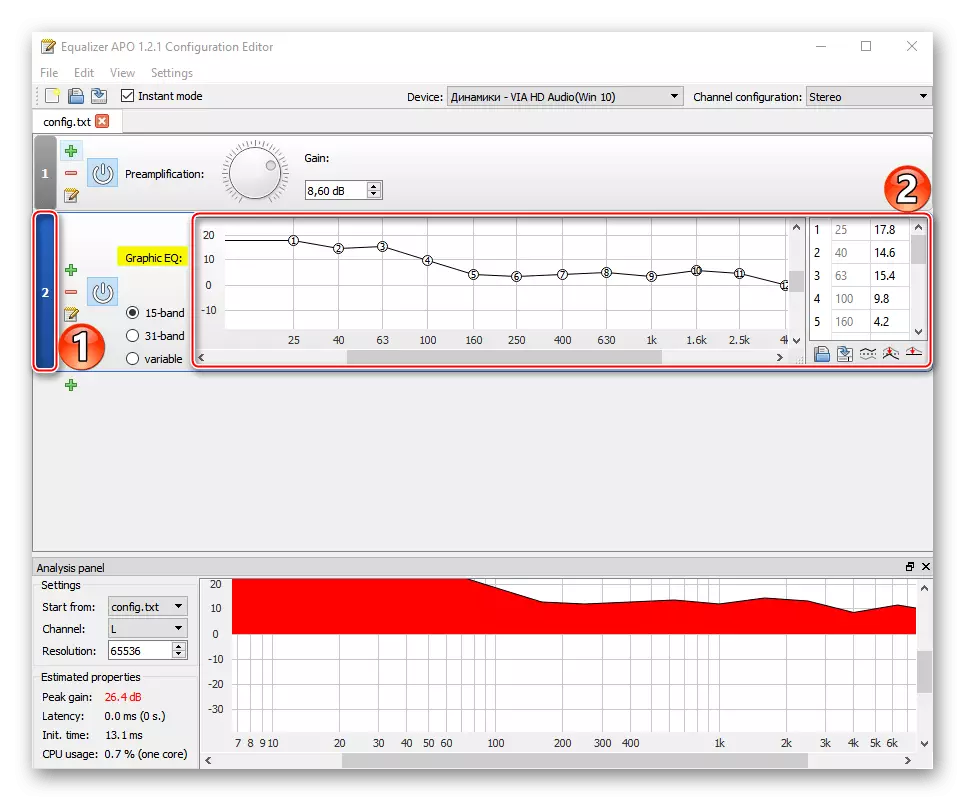
សម្រាប់ការកំណត់ត្រឹមត្រូវជាងនេះអ្នកអាចបង្កើនចំនួនក្រុមប្រេកង់នៃភាពស្មើគ្នា។
- ពង្រីកការកំណត់កម្មវិធីចុចរូបតំណាងក្នុងទំរង់របស់បូកហើយជ្រើសរើសម៉ូឌុលបន្ថែមពីបញ្ជី។
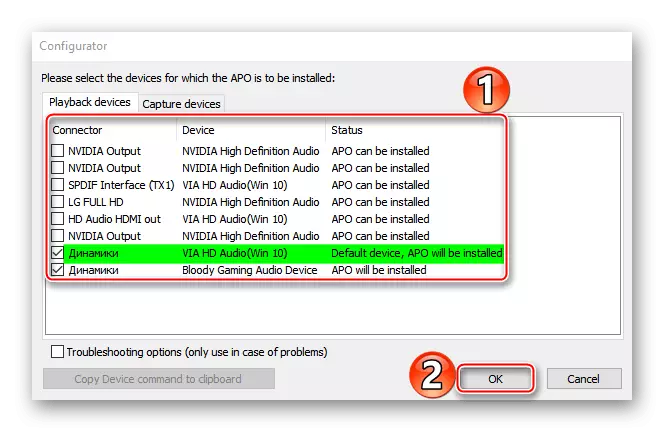





សូមអានផងដែរ: កម្មវិធីកំណត់រចនាសម្ព័ន្ធសំឡេង
យើងសង្ឃឹមថាអ្នកបានគិតពីការកំណត់មូលដ្ឋាននៃការចាក់សារឡើងសំឡេងឡើងវិញមានន័យថានៅលើកុំព្យូទ័រដែលមានសរសេរនៅក្នុងឧទាហរណ៍នៃប្រព័ន្ធសំលេងពីររបស់វាគ្មិនប៉ុន្តែឧបករណ៍កាន់តែធ្ងន់ធ្ងរនឹងមានលក្ខណៈពិសេសជាងនេះសម្រាប់ការកំណត់រចនាសម្ព័ន្ធរបស់វា ។ រឿងសំខាន់គឺមិនត្រូវបញ្ឈប់តែលើប៉ារ៉ាម៉ែត្រប្រព័ន្ធប៉ុណ្ណោះពិសោធន៍ជាមួយកម្មវិធីភាគីទីបី។ ដូច្នេះវាទំនងជានឹងទទួលបាននូវសម្លេងដែលមានផាសុកភាពបំផុត។
- នៅក្នុង "ផ្ទាំងបញ្ជា" បើកកម្មវិធីអេសឌីអូអូអូអូអូអូអូអូឌីអូ។
